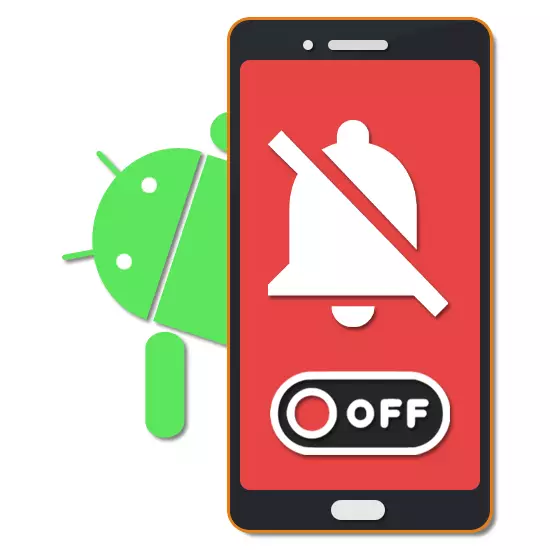
डिफ़ॉल्ट रूप से कोई भी एंड्रॉइड डिवाइस कई महत्वपूर्ण कार्यों को प्रदान करता है, जिनमें से तत्काल अधिसूचना प्रणाली विशेष ध्यान देती है। इस तथ्य के बावजूद कि ज्यादातर मामलों में इस तरह के अलर्ट आखिरी भूमिका से दूर खेलते हैं, कभी-कभी वे एक समस्या बन जाते हैं। आज के निर्देशों के दौरान, हम एंड्रॉइड पर उनके शटडाउन के बारे में बात करेंगे।
एंड्रॉइड अधिसूचनाओं को अक्षम करें
एंड्रॉइड प्लेटफ़ॉर्म पर, आप मानक डिवाइस फ़ंक्शंस का उपयोग करके और अतिरिक्त अनुप्रयोगों का उपयोग करने के लिए पांच मुख्य तरीकों से अलर्ट से छुटकारा पा सकते हैं। इसके अलावा, लगभग हर स्थापित सॉफ्टवेयर अपनी सेटिंग्स प्रदान करता है जो आपको कुछ अधिसूचनाओं को निष्क्रिय करने की अनुमति देता है।विधि 1: अलर्ट अक्षम करें
स्थापित एंड्रॉइड संस्करण के बावजूद, आप पर्दे का उपयोग करके अधिसूचनाओं को अक्षम कर सकते हैं। साथ ही, यह विधि केवल आंशिक रूप से अलर्ट के डिस्कनेक्शन को संदर्भित करती है, क्योंकि उनमें से अधिकतर अभी भी वहां जमा हो जाएंगे।
- त्वरित पहुंच पैनल के माध्यम से, सबसे आसान तरीका बंद करें, क्योंकि यह सिर्फ एक आइकन टैप करने के लिए पर्याप्त है। ऐसा करने के लिए, सबसे पहले, कॉर्टेक्स का विस्तार करें और हस्ताक्षर के साथ आइकन ढूंढें "बस महत्वपूर्ण"।
- त्वरित पहुंच पैनल को कई मानकों को प्रस्तुत करके अपडेट किया जाएगा। डिवाइस पर किसी भी अलर्ट को अक्षम करने के लिए "पूर्ण चुप्पी" विकल्प पर टैप करें।
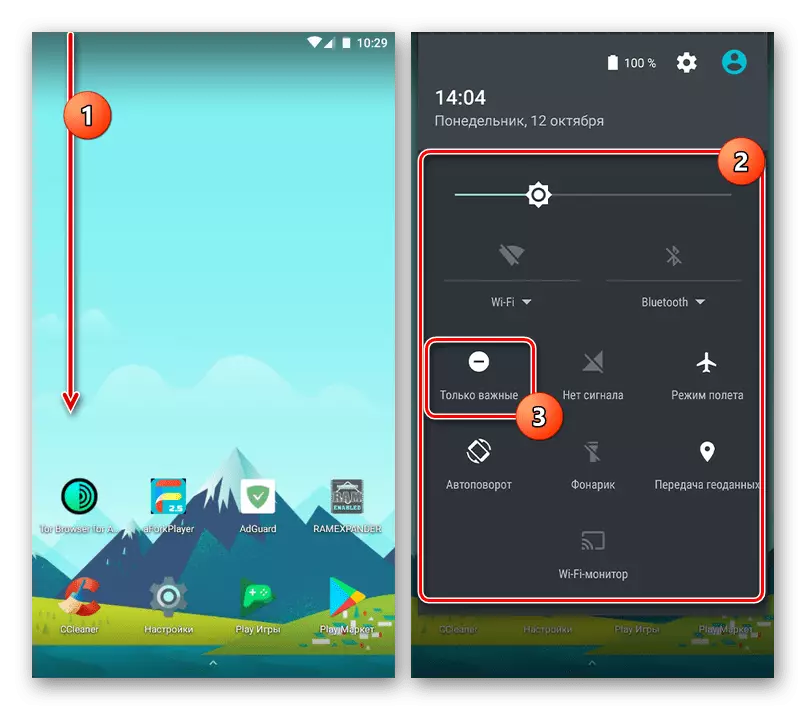
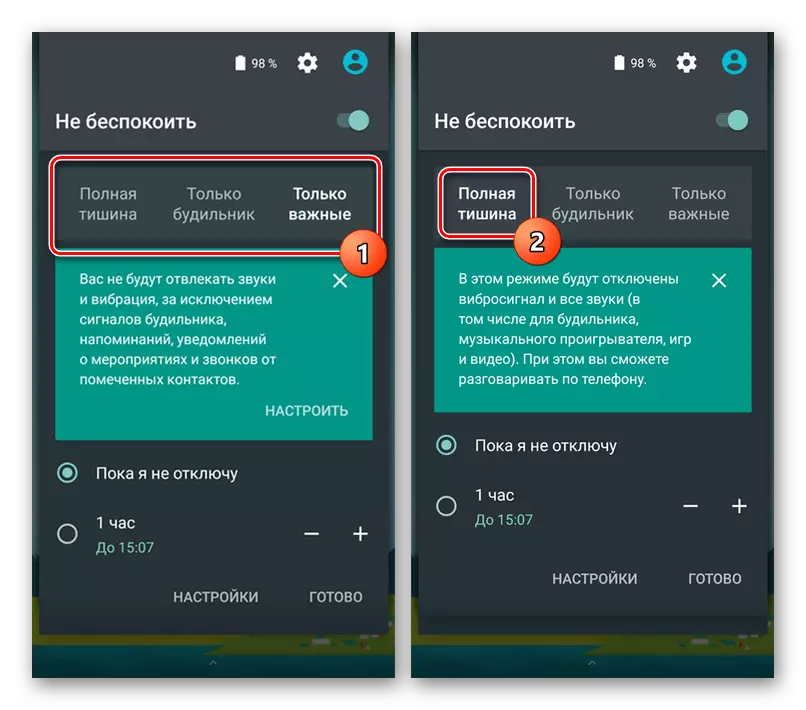
विधि 2: "अधिसूचनाएं" मेनू
अलर्ट का सबसे स्पष्ट डिस्कनेक्शन "सेटिंग्स" का उपयोग होगा, जो पूरी तरह से ऑपरेटिंग सिस्टम को लचीला रूप से नियंत्रित करने की इजाजत देता है। उदाहरण के लिए, हम एंड्रॉइड के दो संस्करण लेते हैं, क्योंकि यह प्रक्रिया ऑपरेटिंग सिस्टम की प्रासंगिकता के आधार पर भिन्न होती है। एंड्रॉइड 5 और नीचे ध्यान में नहीं लिया गया है, क्योंकि वहां ऐसा कोई मेनू आइटम नहीं है।
एंड्रॉइड 6-7
- "सेटिंग्स" एप्लिकेशन खोलें, "डिवाइस" ब्लॉक का पता लगाएं और नोटिफिकेशन पर क्लिक करें।
- सूची में प्रस्तुत प्रत्येक आवेदन व्यक्तिगत पैरामीटर की स्थापना उपलब्ध है। हालांकि, अधिकांश भाग के लिए, यह अलर्ट प्राप्त करने के तथ्य को प्रभावित नहीं करेगा।
- आप मुख्य पृष्ठ के ऊपरी दाएं कोने में गियर आइकन पर क्लिक करके और "लॉक की गई स्क्रीन पर" अनुभाग का चयन करके उन्हें आंशिक रूप से अवरुद्ध कर सकते हैं। "प्रदर्शन न करें" विकल्प का चयन करें और पैरामीटर की एक सामान्य सूची के साथ पृष्ठ पर वापस लौटें।
- "सेटिंग्स" के माध्यम से, "डिवाइस" ब्लॉक में "ध्वनि" पृष्ठ पर जाएं। यहां वे "अधिसूचनाएं अक्षम" बटन बनाते हैं।
- "केवल महत्वपूर्ण" खंड में, प्रत्येक चेतावनी को अक्षम करके स्लाइडर की स्थिति बदलें। उनमें से कुछ किसी भी अन्य कारणों से उपलब्ध नहीं हो सकते हैं।
- इसी प्रकार, दोनों स्लाइडर की स्थिति को बदलकर "लॉक विजुअल अधिसूचना" अनुभाग में पैरामीटर को बदलें।
- पूर्णता के रूप में, "ध्वनि" पृष्ठ पर वापस लौटना सुनिश्चित करें और प्रत्येक नोटिस की मात्रा को कम करें। सफल परिवर्तन पर, शीर्ष पैनल पर एक नया आइकन दिखाई देगा।
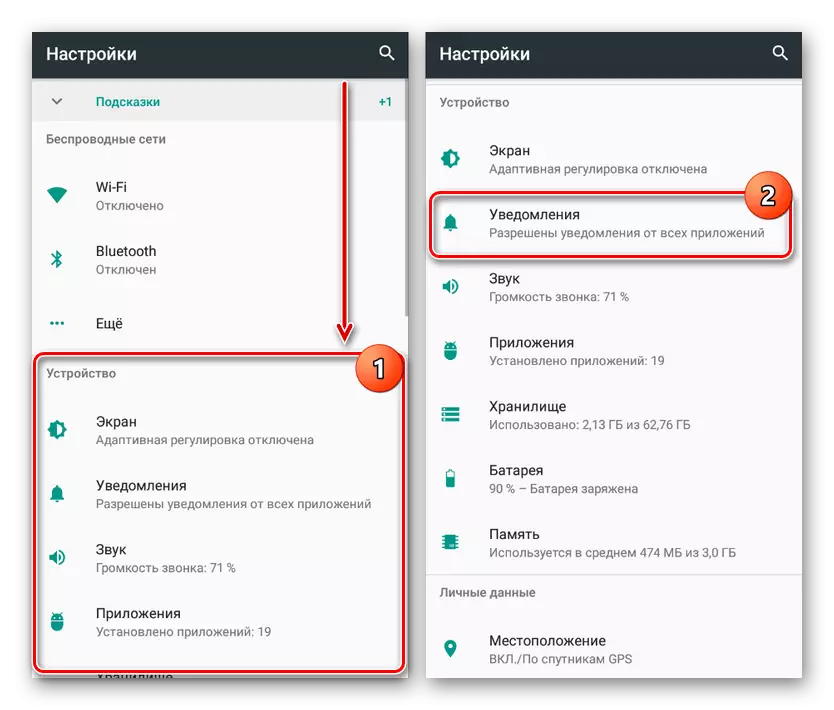

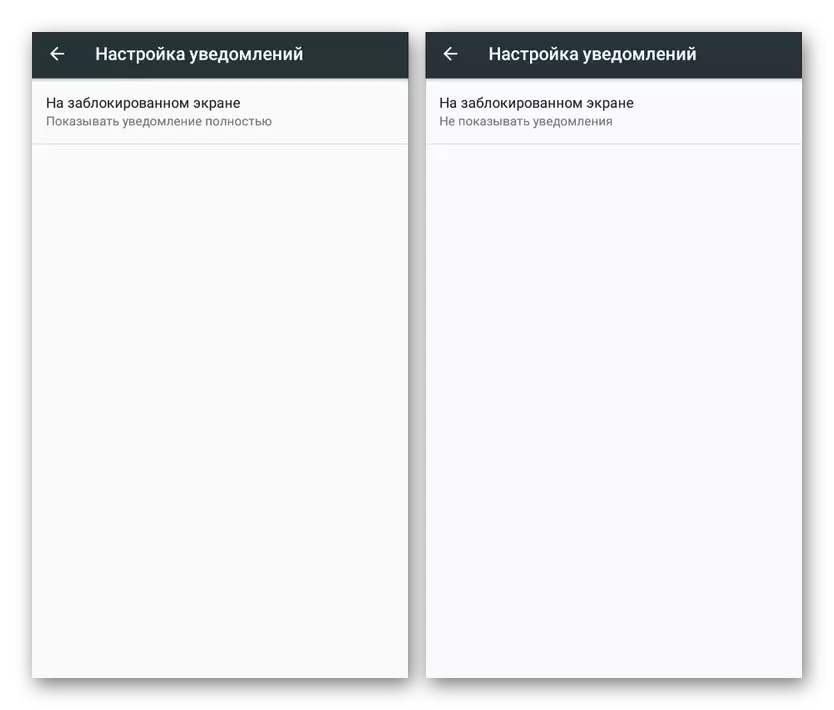
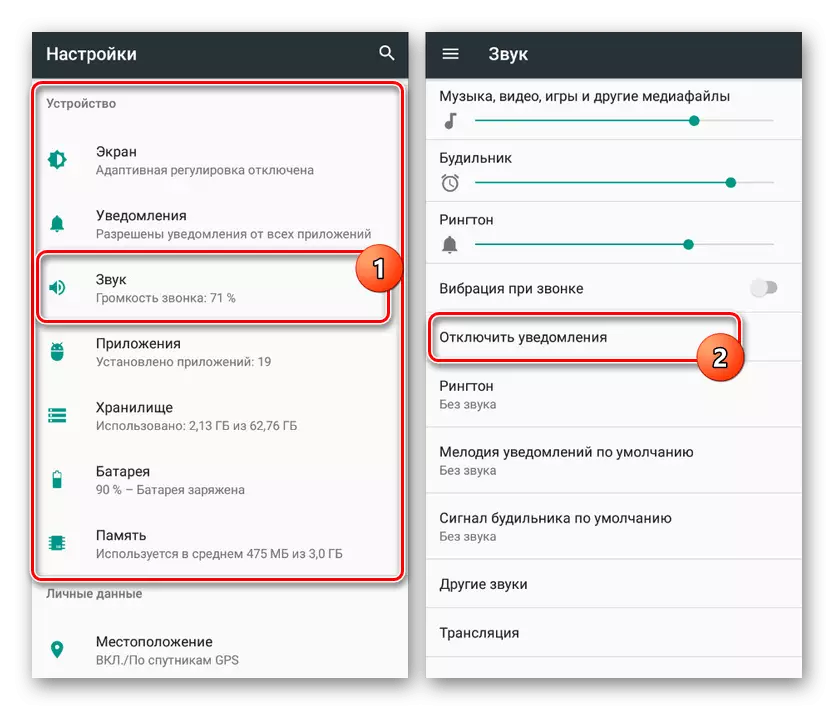
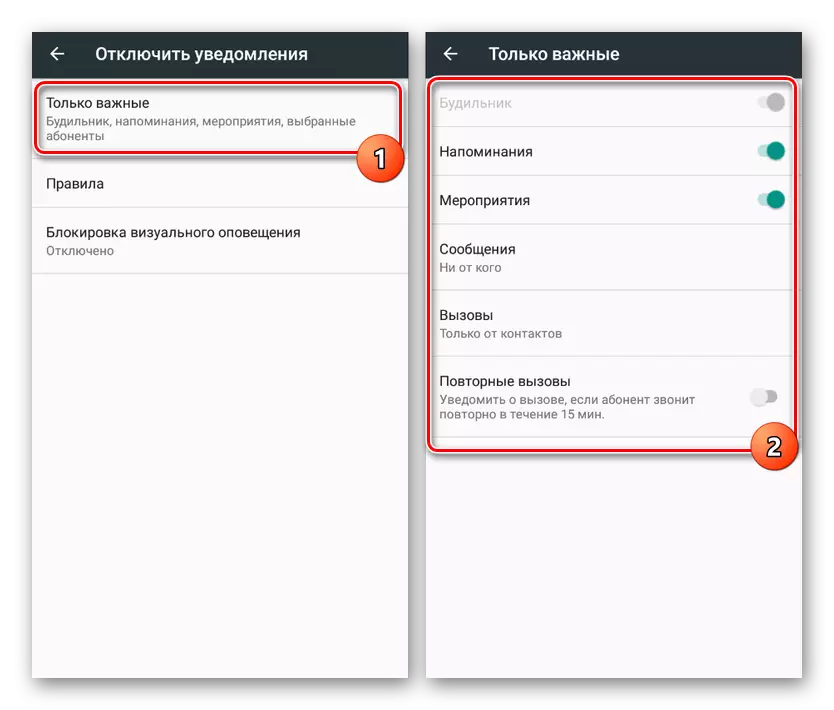
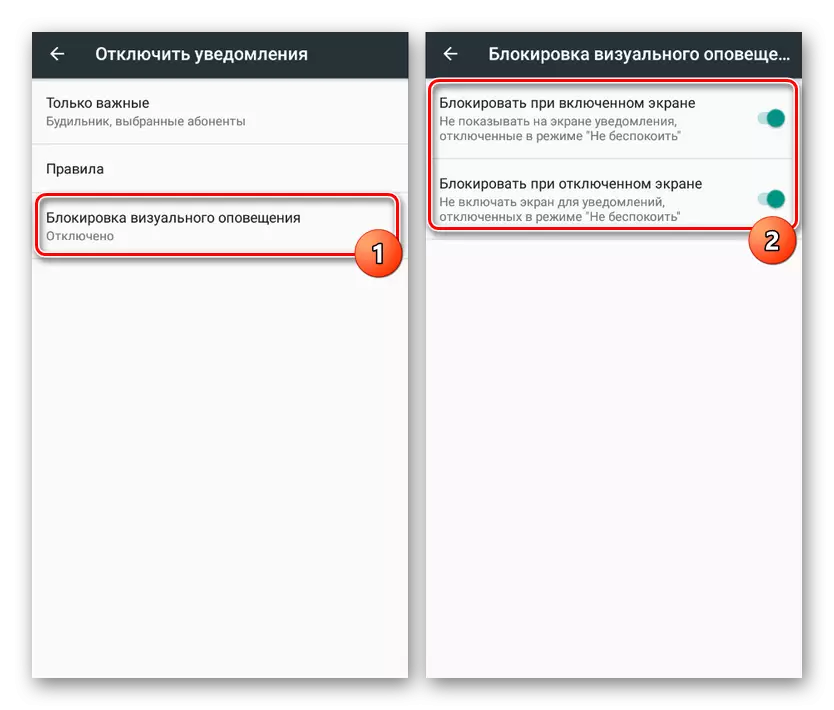
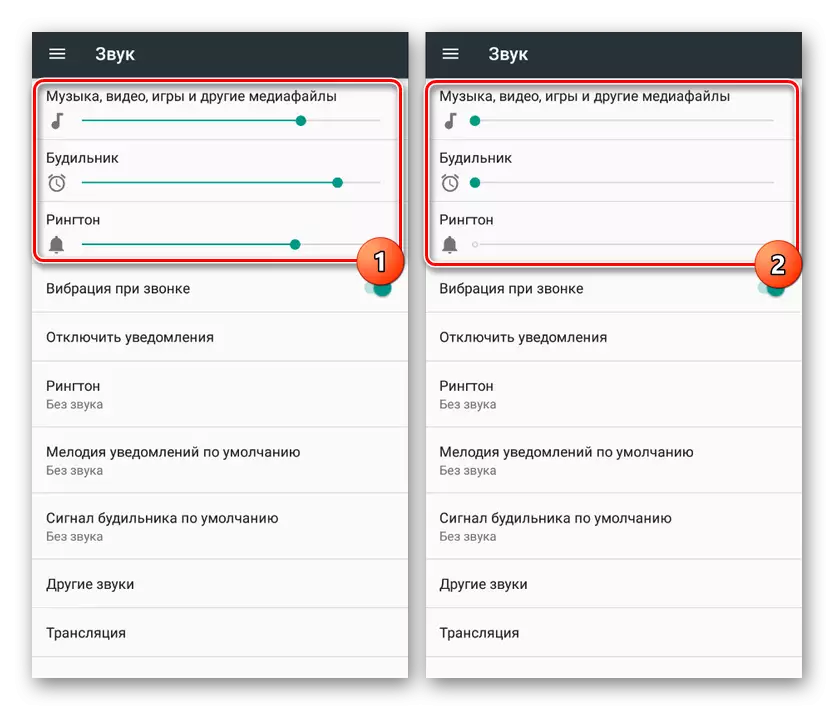
एंड्रॉइड 8-9
एंड्रॉइड 8 से शुरू, अधिसूचना मेनू पुनर्नवीनीकरण किया गया है। लगभग सभी विषयगत पैरामीटर संयुक्त थे, धन्यवाद जिसके लिए उपयोगकर्ता सभी अनावश्यक बंद करने के लिए अधिक सुविधाजनक है।
- "सेटिंग्स" पर जाएं और "एप्लिकेशन और नोटिफिकेशन" आइटम खोलें। थोड़ा नीचे स्क्रॉल करें और "अधिसूचनाएं" अनुभाग पर जाएं।
- यदि आवश्यक हो, तो कुछ पैरामीटर कॉन्फ़िगर करें जो परोक्ष रूप से अलर्ट के संचालन के लिए जिम्मेदार हैं, और नीचे ध्वज, अधिसूचनाओं के द्रव्यमान डिस्कनेक्शन के लिए अनुप्रयोगों की सूची में जाएं। प्रारंभ में, 3 एप्लिकेशन प्रदर्शित होते हैं जिनके लिए हाल ही में अलर्ट आए थे, और स्थापित सॉफ़्टवेयर की पूरी सूची में जाने के लिए, "पिछले 7 दिनों में देखें" पर टैप करें।
- एक नई विंडो में, आप सिस्टम प्रक्रियाओं (1) को अतिरिक्त रूप से प्रदर्शित करने के लिए तीन बिंदुओं के साथ बटन दबा सकते हैं, क्योंकि उनमें से भी ऐसे हैं जो उपयोगकर्ता को अलर्ट भेजते हैं। "नवीनतम" स्विच से "सबसे लगातार" (2) पर सुविधा के लिए यह पता लगाने के लिए कि वास्तव में सबसे अलर्ट क्या भेजे जाते हैं। यह बाईं ओर स्विच करने के लिए स्पर्श करेगा (3) tolere (3) ताकि एक विशिष्ट आवेदन या प्रक्रिया अब आपको अधिसूचनाएं नहीं भेज सके।
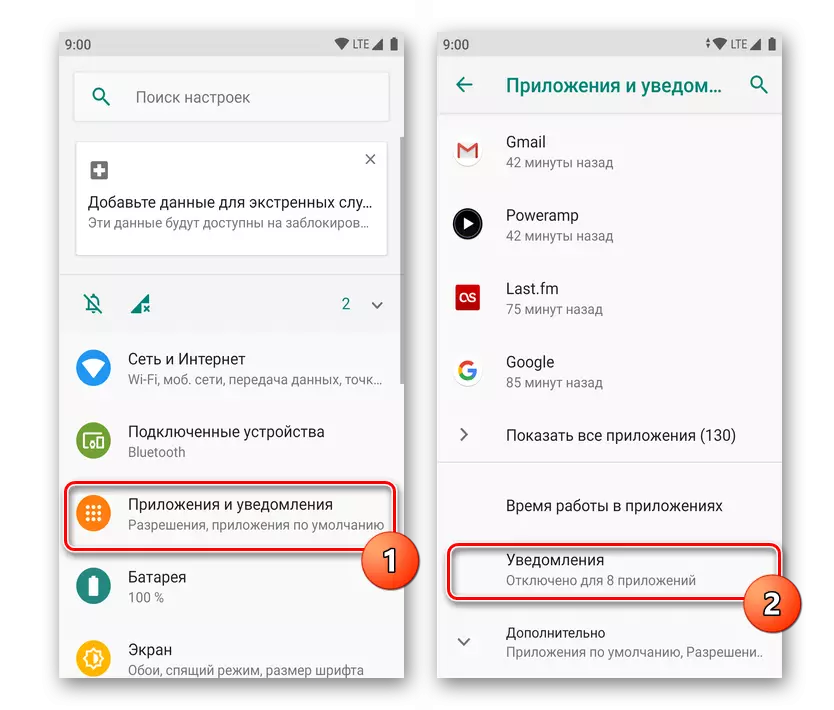
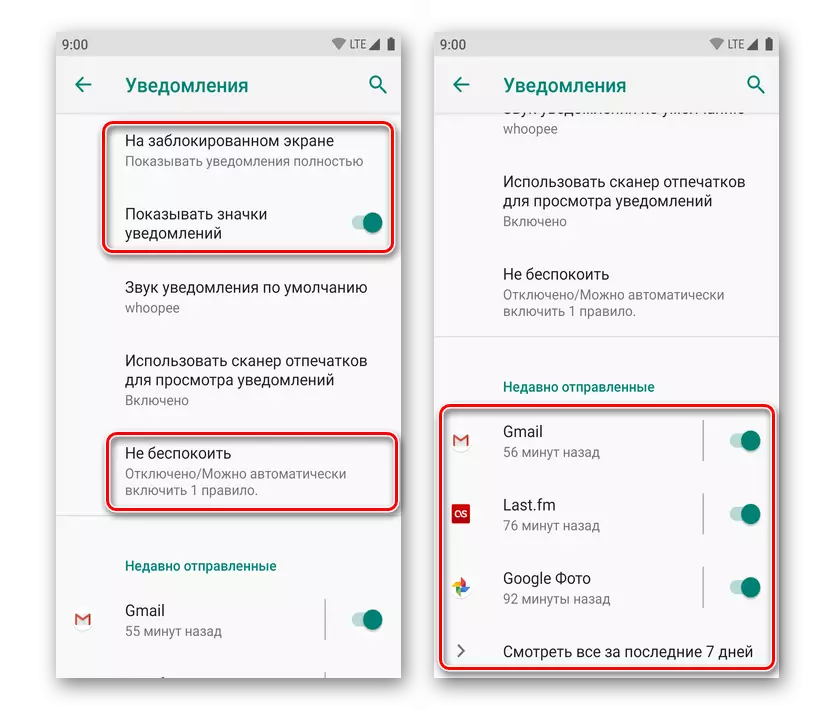
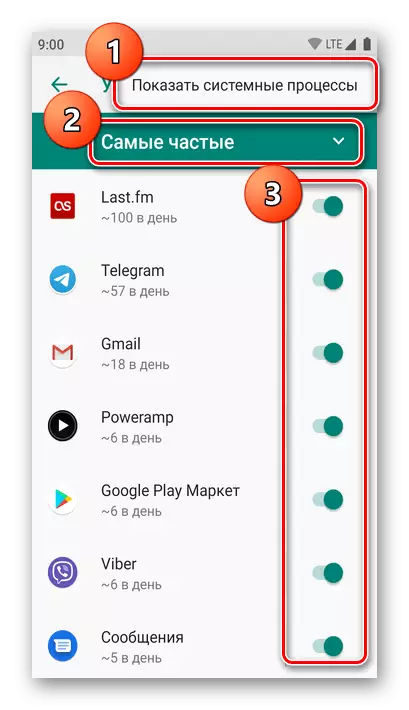
यदि आप विशिष्ट अधिसूचनाओं को अक्षम करने में विफल रहे हैं, तो पहले से ही पहले से कहा गया निर्देशों को सीधे पूरक करने वाली निम्न विधि का प्रयास करें।
विधि 3: आवेदन अधिसूचनाएं
विभिन्न प्रकार के सिस्टम अलर्ट के अलावा, आप मुख्य अनुप्रयोगों के लिए अधिसूचनाएं निष्क्रिय कर सकते हैं जो मुख्य रूप से Google Play बाजार से स्थापित हैं। एंड्रॉइड के विभिन्न संस्करणों के उदाहरण पर इस प्रक्रिया पर विचार करें।
एंड्रॉइड 4 और 5
- "सेटिंग्स" अनुभाग में, "डिवाइस" ब्लॉक ढूंढें और परिशिष्ट पृष्ठ पर जाएं।
- उस एप्लिकेशन के साथ लाइन पर टैप करें जिनकी सूचनाएं निष्क्रिय करना चाहते हैं। साथ ही, आप एक वर्किंग सॉफ़्टवेयर पर या "सभी" टैब पर पूर्ण सूची में प्री-स्विच कर सकते हैं।
- एक बार वांछित प्रोग्राम के साथ पृष्ठ पर, "अधिसूचनाएं" स्ट्रिंग पर क्लिक करें। इसके तुरंत बाद, आपको पॉप-अप विंडो के माध्यम से शटडाउन की पुष्टि करने की आवश्यकता होगी।
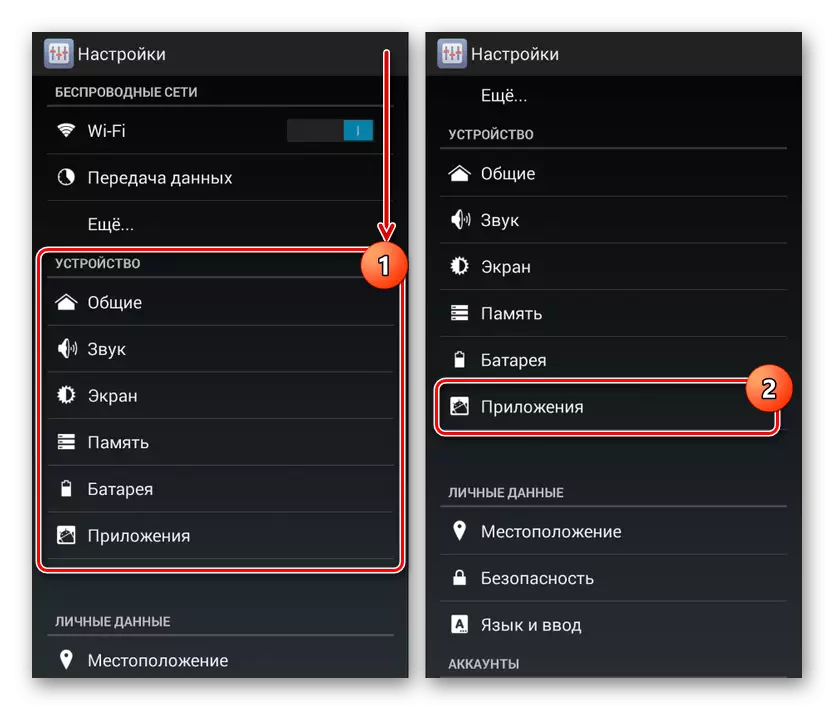
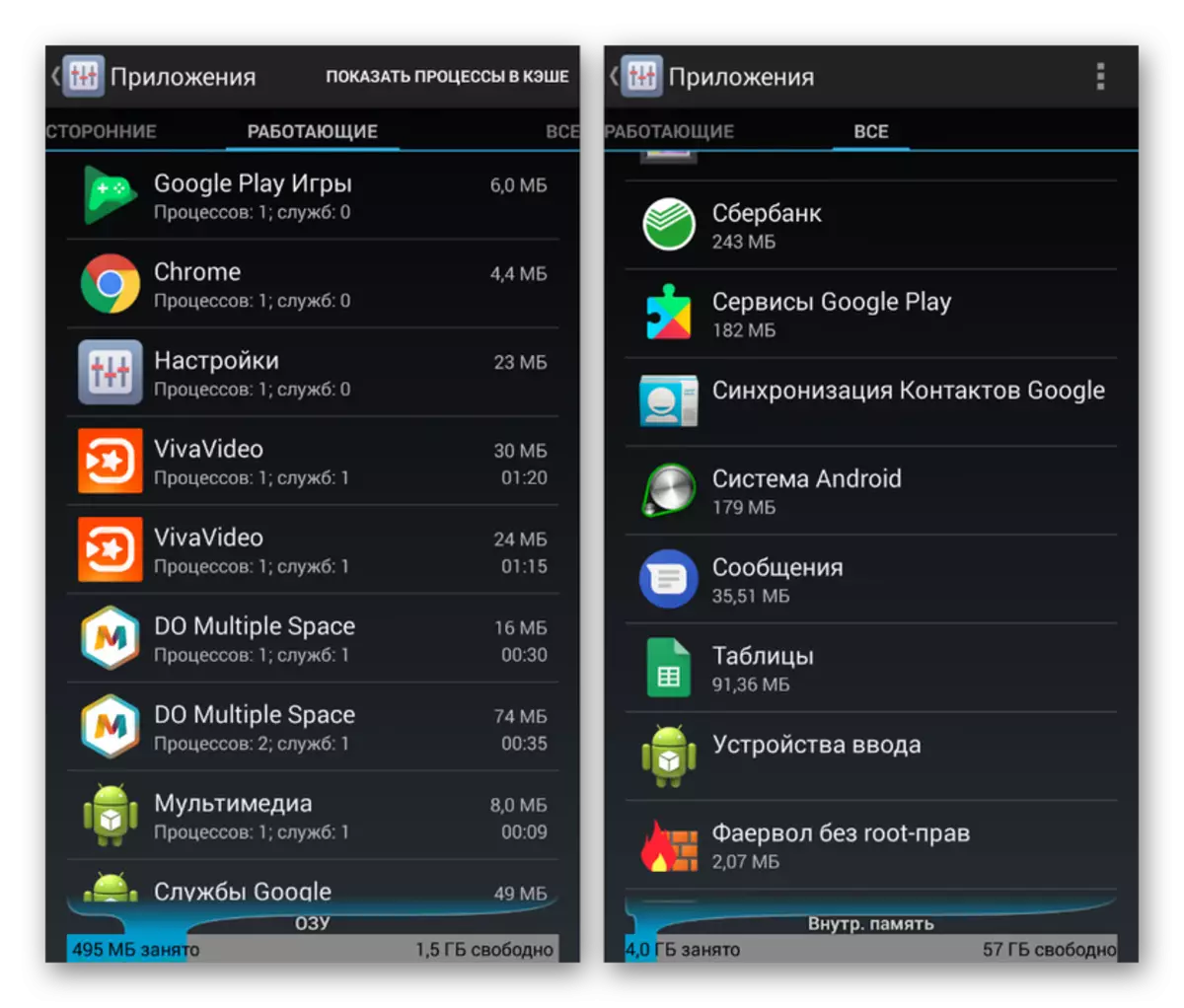
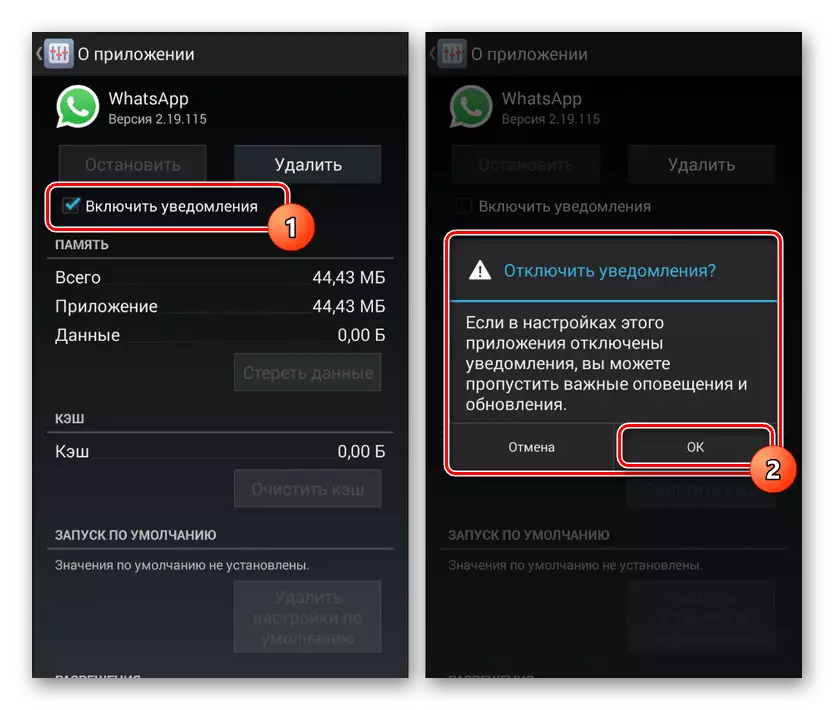
एंड्रॉइड 6 और ऊपर
एंड्रॉइड के अधिक आधुनिक संस्करणों के मालिक नोटिफिकेशन को थोड़ा अलग तरीके से हटा सकते हैं, और उनके लिए अधिक सुविधाजनक चुनिंदा शट डाउन सेटिंग्स उपलब्ध हैं।
कुछ या अनुप्रयोगों की जोड़ी से अलर्ट को अक्षम करने के लिए, उस समय पर्दे का उपयोग करने के लिए पर्याप्त है जब वे वहां हों। पर्दे खोलें, उस एप्लिकेशन की अधिसूचना पर एक लंबी टैप करें जिसे आप देखना नहीं चाहते हैं। 2 सेकंड के बाद, एक प्रश्न प्रकट होता है कि आप इन नोटिस को नकारात्मक रूप से प्रदर्शित करने के लिए चाहते हैं या नहीं। अधिसूचना तुरंत गायब हो जाएगी, और आप उन्हें किसी विशेष एप्लिकेशन से अधिक प्राप्त नहीं करेंगे। उन्हें शामिल करें नीचे दिए गए चरणों से रिवर्स क्रियाएं हो सकती हैं।
खोल के संशोधित संस्करणों पर, इस प्रश्न के बजाय, सिस्टम आपको एप्लिकेशन अधिसूचनाओं की सेटिंग्स के साथ मेनू में स्थानांतरित कर सकता है।
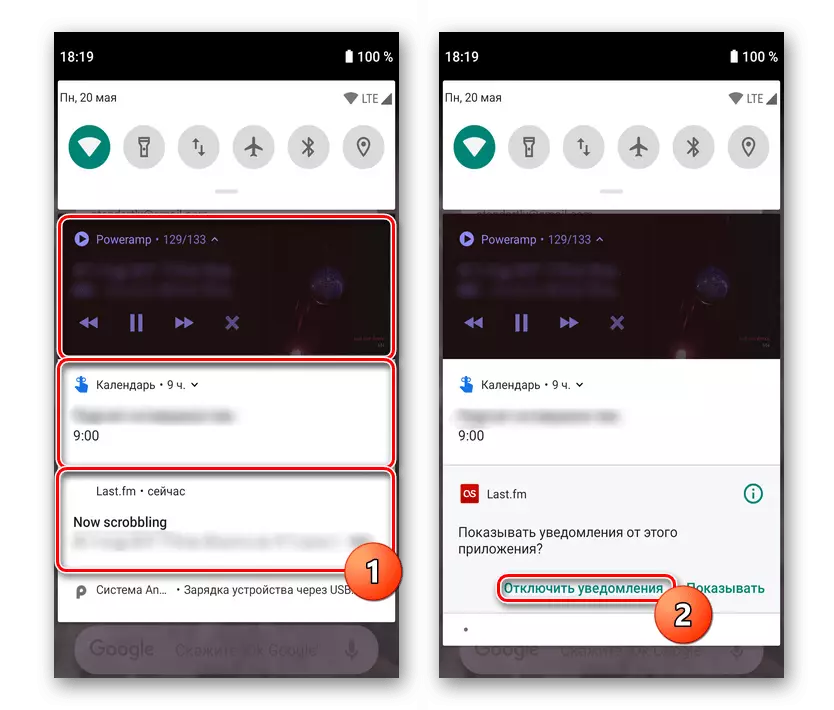
पिछला विकल्प हमेशा सुविधाजनक नहीं होता है, क्योंकि कुछ अनुप्रयोग कई प्रकार के अलर्ट भेजते हैं, और आपको केवल उनमें से कुछ को अक्षम करने की आवश्यकता है। इसके अतिरिक्त, यह तब तक प्रतीक्षा करना सुविधाजनक नहीं होता है जब तक कि यह अधिसूचना प्रकट नहीं होती है, या आप मैन्युअल रूप से स्थापित सॉफ़्टवेयर में चलना चाहते हैं और उन्हें विस्तार से कॉन्फ़िगर करना चाहते हैं। इस स्थिति में, निम्नानुसार करें:
- "सेटिंग्स" खोलें और "परिशिष्ट और अधिसूचनाएं" (या बस "अनुप्रयोग") पर जाएं। यदि हाल ही में चलने की सूची में कोई जरूरी एप्लिकेशन नहीं है, तो पूर्ण सूची का विस्तार करें और वांछित विकल्प ढूंढें। इसके साथ लाइन पर टैप करें।
- ढूंढें और "अधिसूचनाएं" पर जाएं। यहां आप उन्हें सभी को पूरी तरह से अक्षम कर सकते हैं (2) या, यदि प्रोग्राम आपको एक चुनिंदा सेटिंग (3) का चयन करने की अनुमति देता है। उत्तरार्द्ध प्रासंगिक है, उदाहरण के लिए, एप्लिकेशन बहुआयामी प्राधिकरण (विभिन्न खातों के तहत) का समर्थन करता है या इसमें विभिन्न प्रकार के अलर्ट हैं।
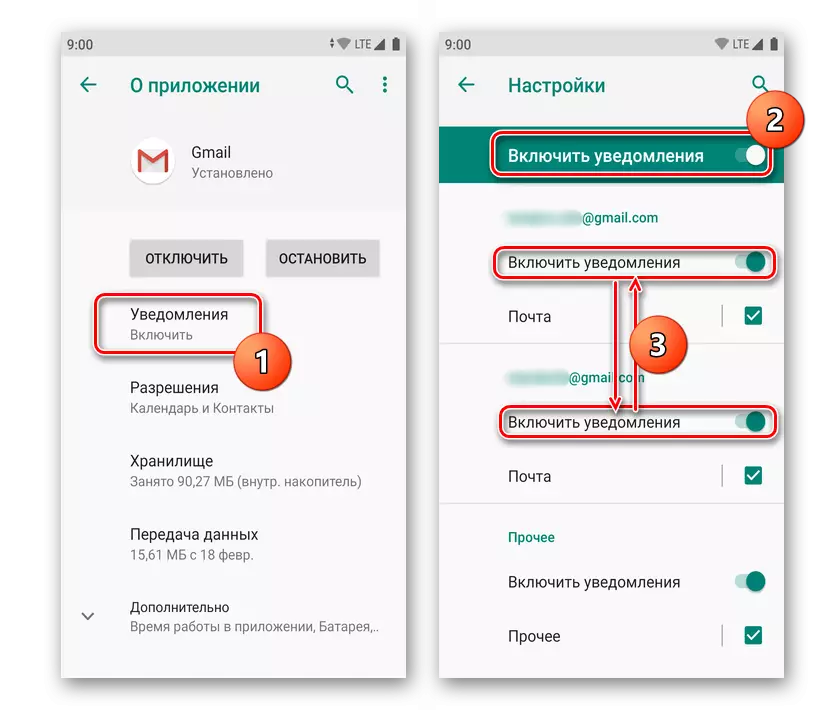
तीसरे पक्ष के फर्मवेयर ओएस प्रकार फ्लाईमे पर, प्रक्रिया सहेजी गई है, केवल वस्तुओं के नाम ही हो सकते हैं। उदाहरण के लिए, मेज़ू स्मार्टफोन में, सबसे पहले आपको एप्लिकेशन चुनने की ज़रूरत है, इसे टैप करें, "ग्रुपप पर जाएं। अनुमतियां "और" अधिसूचना "कॉलम में स्विच को स्पर्श करें। साथ ही, कुछ फर्मवेयर पर विभिन्न प्रकार के अलर्ट को डिस्कनेक्ट करने के लिए कोई उन्नत सेटिंग्स नहीं हो सकती हैं।
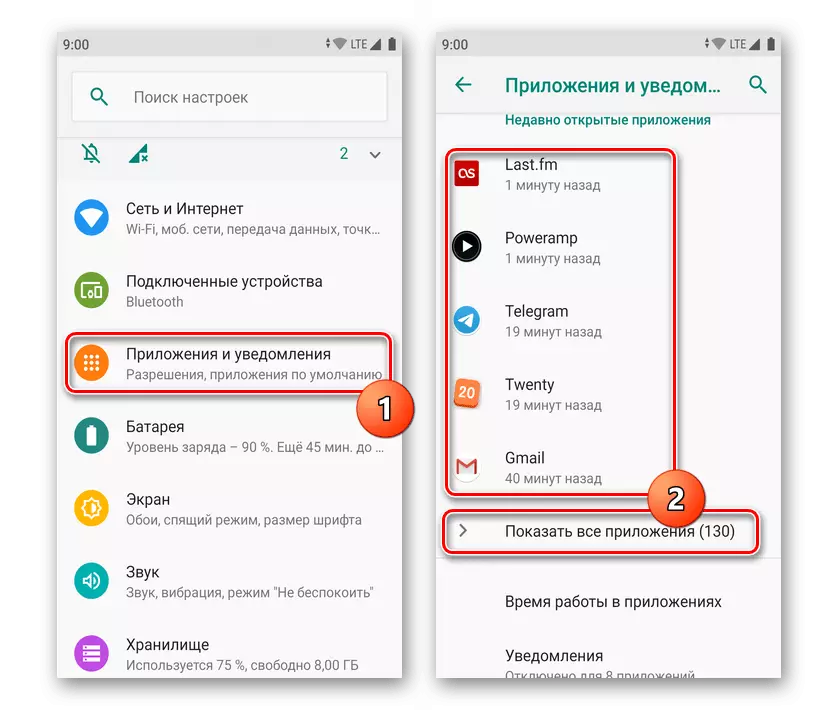
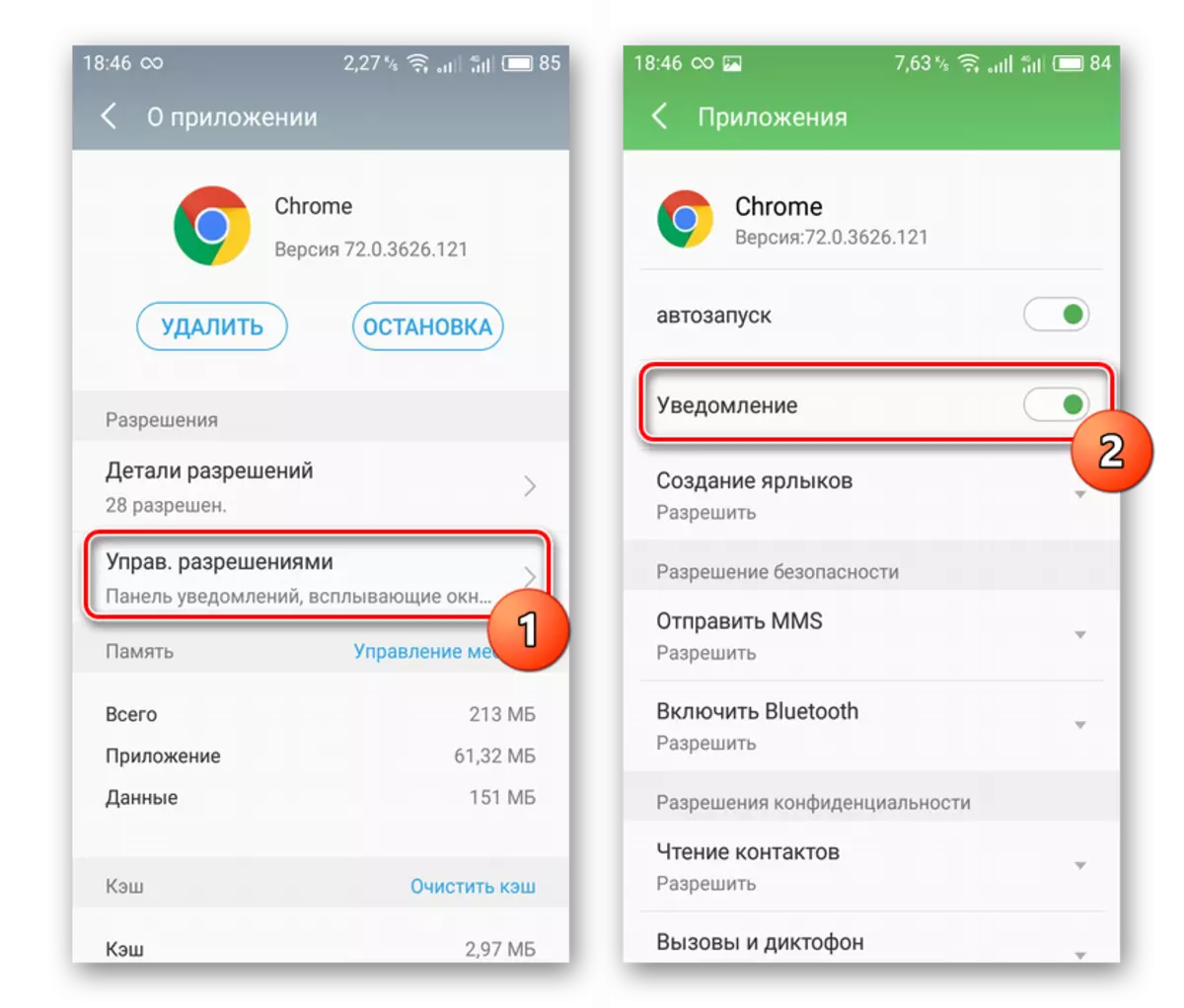
इस विधि का सबसे अच्छा उपयोग किया जाता है, लगभग सभी अधिसूचनाओं से छुटकारा पाने के लिए, कॉल और संदेशों की गणना नहीं करना। साथ ही, आप हमेशा अपने विवेकाधिकार पर अलर्ट छोड़ सकते हैं, उदाहरण के लिए, सोशल नेटवर्क या ईमेल पर एक संदेश।
विधि 4: आवेदन सेटिंग्स
खुद को आवेदनों की क्षमताओं के बारे में मत भूलना। उनमें से कई में उनकी आंतरिक सेटिंग्स में एक अलग मेनू आइटम होता है, जहां प्रत्येक उपयोगकर्ता अपनी रसीद संपादित कर सकता है। एक डिस्कनेक्शन निर्देश नहीं बनाया जाना चाहिए, लेकिन आमतौर पर आवश्यक पैरामीटर को ढूंढना मुश्किल नहीं होता है।
आप केवल एप्लिकेशन चला सकते हैं और संबंधित आइकन पर क्लिक करके सेटिंग्स पर जा सकते हैं (तीन बिंदुओं के रूप में मानक एंड्रॉइड बटन या एप्लिकेशन डेवलपर के रूप में, उदाहरण के लिए, एक गियर के रूप में)। सेटिंग्स सूची में, "अधिसूचनाएं" या "अधिसूचनाएं" (या इनमें से किसी एक के करीब कुछ) ढूंढें और इस पैरामीटर को वहां प्रदान किए गए पैरामीटर के अनुसार संपादित करें।
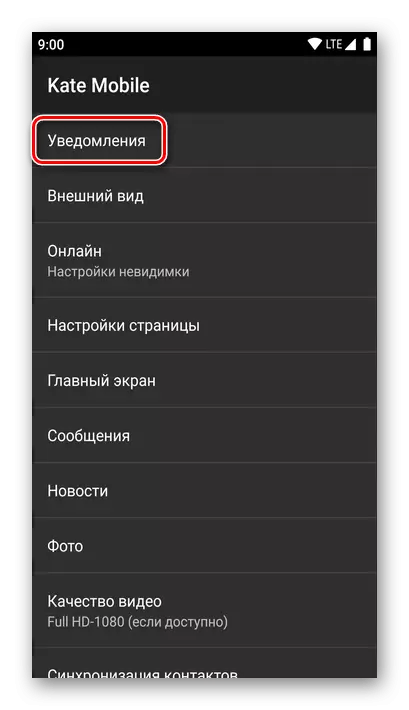
विधि 5: एसएमएस और कॉल लॉक करें
यदि आप लगातार फोन नंबर से कॉल और संदेशों को परेशान कर रहे हैं, तो आप अवांछित अलर्ट को अवरुद्ध करने के लिए फोन या "संदेश" ऐप का उपयोग कर सकते हैं। ऐसे कार्य न केवल मानक में प्रदान किए जाते हैं, बल्कि Google द्वारा ग्राहकों के खेल बाजार से भी स्थापित किए जाते हैं,
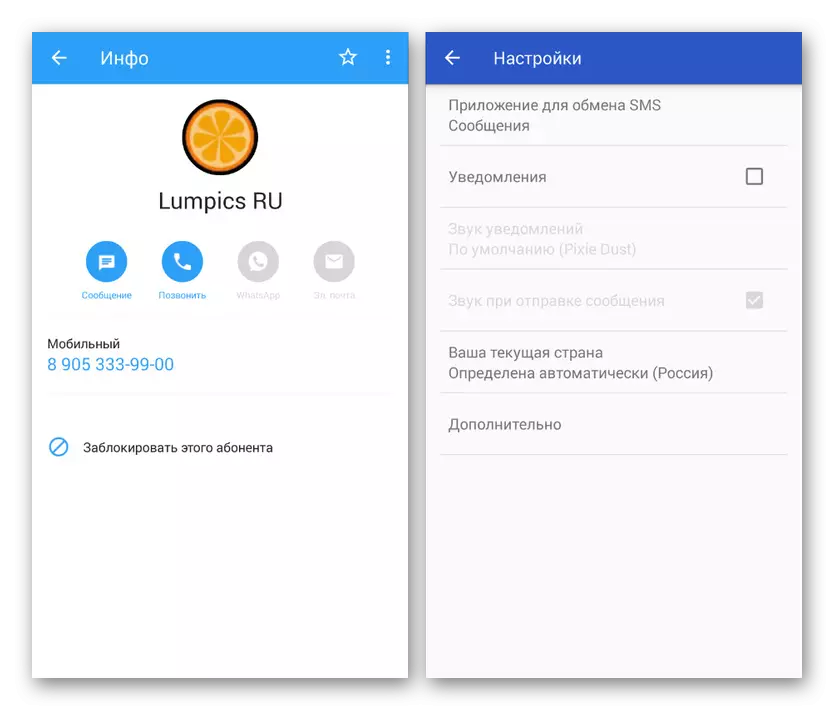
विशिष्ट ग्राहकों को अवरुद्ध करने के अलावा, ऐसे अनुप्रयोग अक्सर अधिसूचनाओं को अक्षम करने के लिए कई मानकों को प्रदान करते हैं। इसके अलावा, चूंकि निर्दिष्ट सॉफ़्टवेयर स्मार्टफ़ोन पर भी स्थापित है, इसलिए आप हमेशा इस निर्देश से तीसरे तरीके से अलर्ट बंद कर सकते हैं।
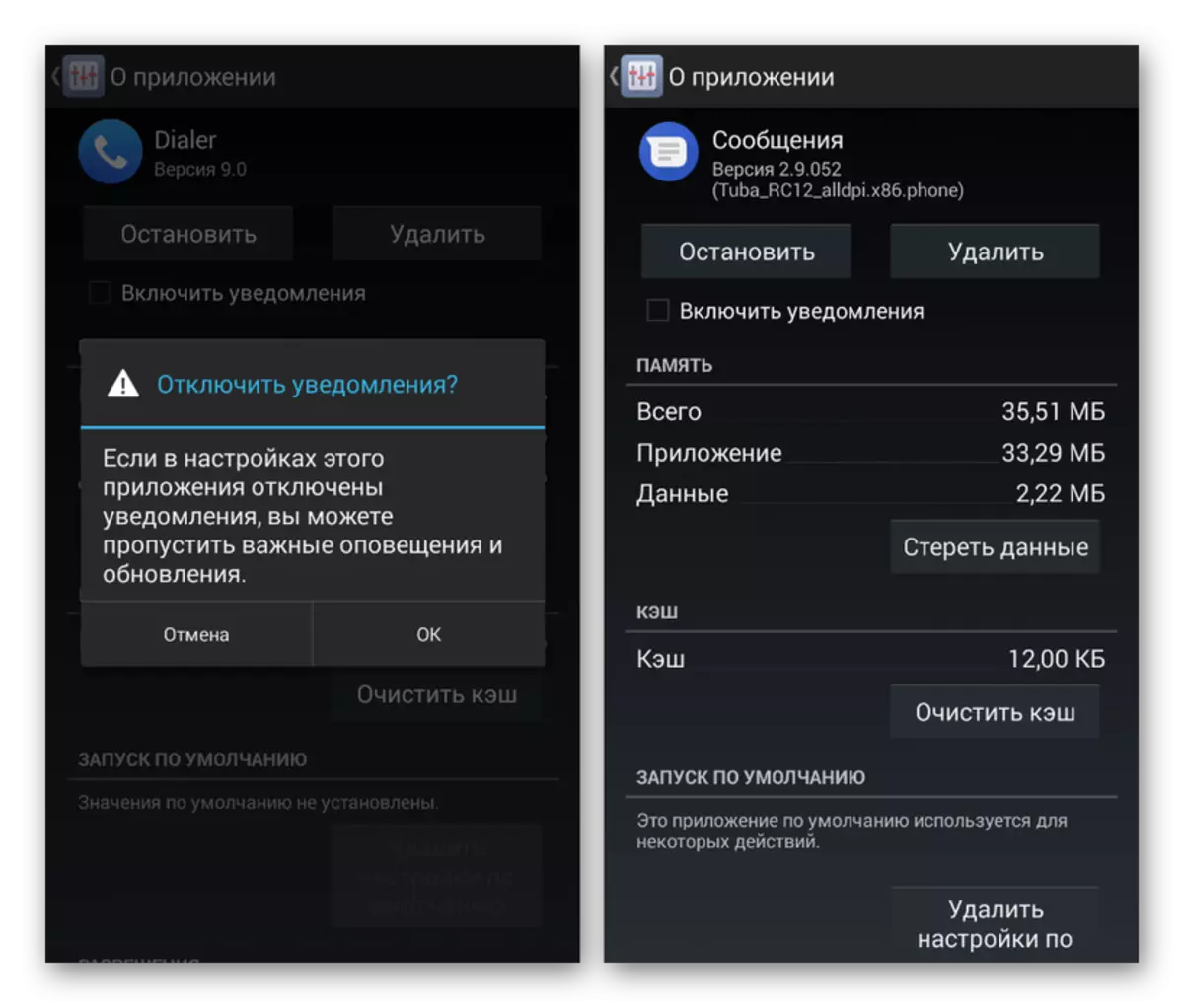
वैकल्पिक रूप से, दोनों विकल्प और, ज्यादातर, यदि आपको न केवल प्रसिद्ध ग्राहकों से न केवल कॉल को अवरुद्ध करने की आवश्यकता होती है, बल्कि अज्ञात से भी, विशेष अनुप्रयोगों की जांच करें। उनकी मदद से, अज्ञात या छिपी संख्या से प्राप्त कॉल और संदेशों को स्वचालित रूप से विचलित करें।
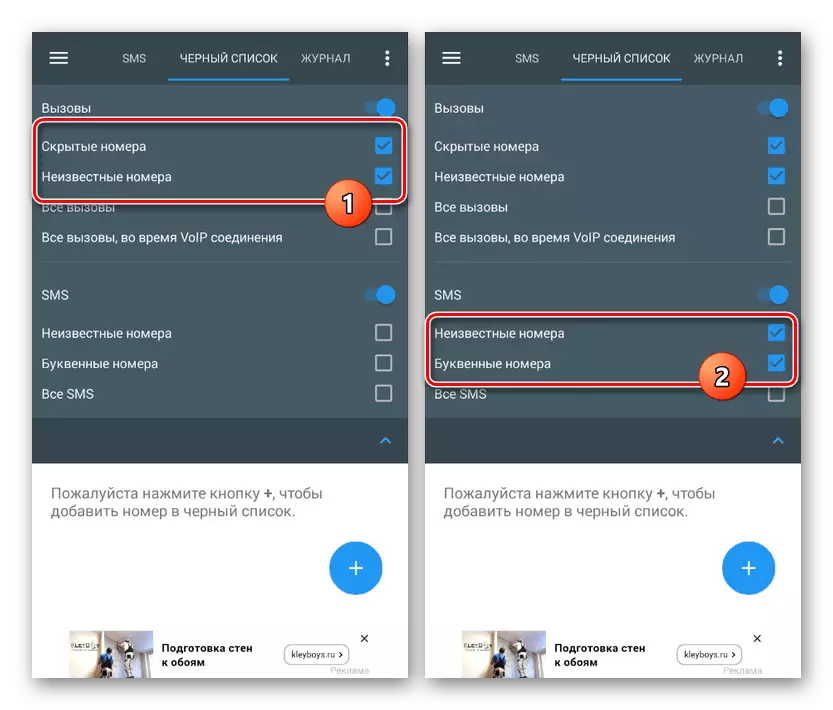
और पढ़ें: एंड्रॉइड पर छिपी हुई संख्या लॉक करें
फोन पर अलर्ट को डिस्कनेक्ट करना, यह न भूलें कि सेटिंग्स स्थायी आधार पर लागू की जाती हैं और परिवर्तनों के बिना अपरिवर्तित रहेगी। इसी प्रकार, हम इस आलेख को पूरा करते हैं और हमें उम्मीद है कि प्रस्तुत विधियां एंड्रॉइड डिवाइस पर अवांछित अधिसूचनाओं को अवरुद्ध करने के लिए पर्याप्त साबित हुई हैं।
